¿Cómo convertir una calificación en letra a número en Excel?
Si tienes una hoja que contiene los nombres de los estudiantes y las calificaciones en letras, y ahora deseas convertir las calificaciones en letras a sus equivalentes numéricos como se muestra en la captura de pantalla a continuación. Podrías convertirlas una por una, pero esto sería muy lento si hay muchas para convertir. Aquí te presento dos métodos para realizar esta tarea rápidamente en Excel.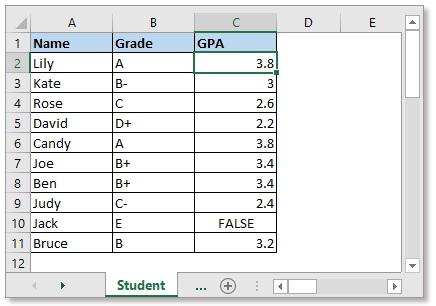
Convertir calificación en letra a número con la función BUSCARV
Convertir calificación en letra a número mediante una herramienta práctica
Antes de usar la función BUSCARV para convertir la calificación en letra a número, necesitas crear una hoja que contenga las calificaciones en letras y sus equivalentes numéricos como se muestra en la siguiente captura de pantalla: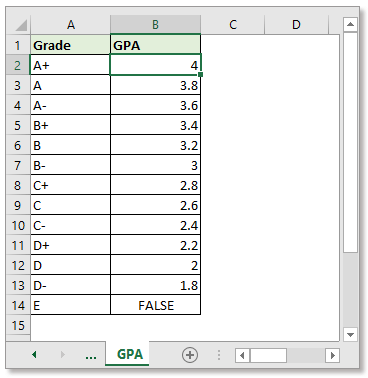
Selecciona la celda donde deseas colocar la calificación numérica e introduce esta fórmula
Presiona Enter Luego arrastra el controlador de relleno hacia abajo para aplicar esta fórmula a otras celdas.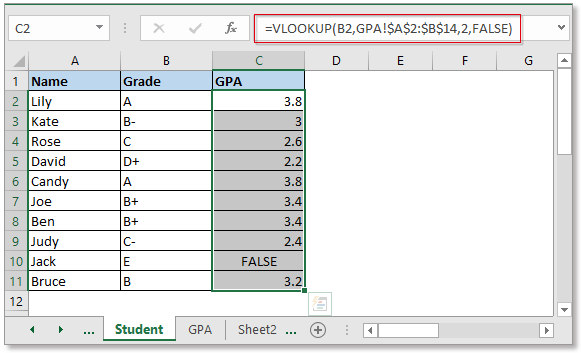
En la fórmula, B2 es la calificación en letra que deseas convertir a número, GPA es el nombre de la hoja que contiene la calificación numérica, $A$2:$B$14 es el rango de columnas de las calificaciones en letra y en número, 2 indica devolver el valor en la segunda columna.
Con esta fórmula, necesitarás cambiar las referencias para adaptarlas a tus datos, lo cual puede causar errores si no estás familiarizado con las fórmulas. En este caso, puedes intentar con el siguiente método, solo necesitas seleccionar el rango de datos y el rango de salida, el resto lo hará la herramienta práctica.
Hay un grupo de herramientas de Super BUSCARV en Kutools para Excel, puedes usar su herramienta Búsqueda en varias hojas para manejar rápidamente esta tarea.
Después de instalar gratuitamente Kutools para Excel, por favor sigue los pasos a continuación:
1. Haz clic en Kutools > Super BUSCARV > Búsqueda en varias hojas.
2. En el cuadro de diálogo Búsqueda en varias hojas, realiza lo siguiente:
1. Selecciona el rango de valores de búsqueda y el rango de salida.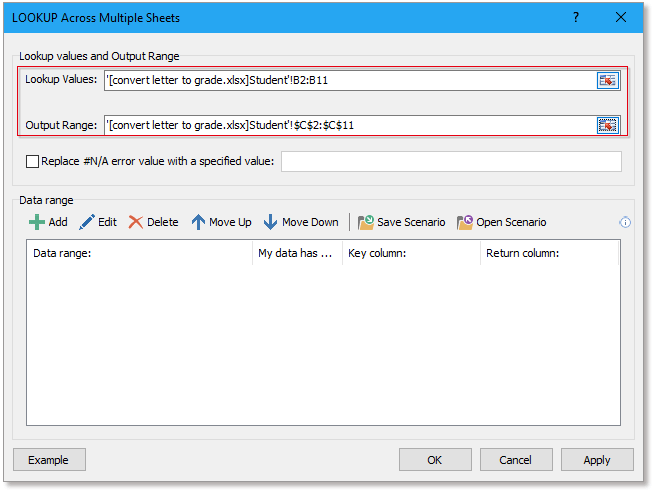
2. Haz clic en Agregar para añadir el rango de datos, en el Agregar rango de datos cuadro de diálogo, especifica la columna clave y la columna de retorno. Luego haz clic en Aceptar, el rango de datos se ha listado en el Búsqueda en varias hojas cuadro de diálogo.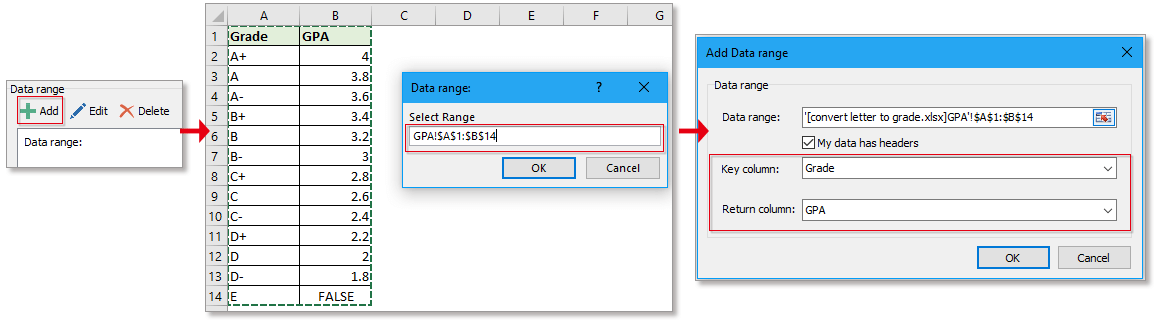

3. Haz clic en Aceptar, ahora los resultados se han mostrado. Al mismo tiempo, aparece un cuadro de diálogo preguntando si deseas guardar esta operación de búsqueda como escenario para reutilizarla la próxima vez, haz clic en Sí o No según sea necesario.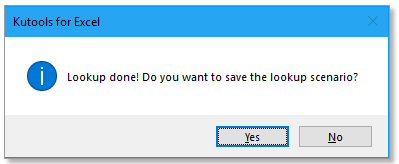
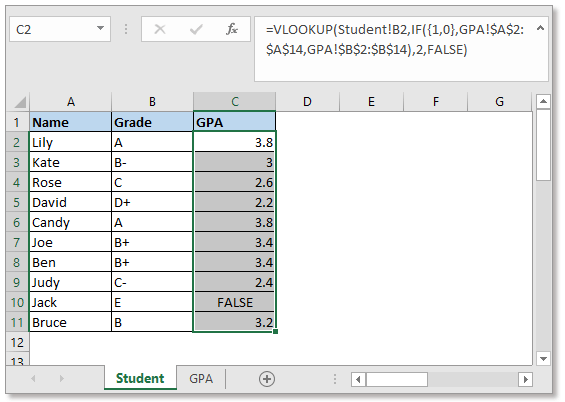
Haz clic para descargar el archivo de ejemplo
¿Cómo autocompletar BUSCARV en Excel?
La función BUSCARV es útil en Excel, pero cuando arrastras el controlador de relleno automático para llenar un rango con una fórmula BUSCARV, pueden aparecer algunos errores. Ahora, este tutorial te mostrará la forma correcta de autocompletar la función BUSCARV en Excel.
Aplicar vlookup negativo para devolver el valor a la izquierda del campo clave en Excel
Normalmente, la función BUSCARV puede ayudarte a devolver el valor en las columnas de la derecha. Si los datos extraídos están en la columna de la izquierda, podrías considerar ingresar un número de columna negativo dentro de la fórmula: =BUSCARV(F2,D2:D13,-3,0), pero...
Aplicar formato condicional basado en BUSCARV en Excel
Este artículo te guiará para aplicar formato condicional a un rango basado en los resultados de BUSCARV en Excel.
Agrupar edades en rangos con BUSCARV en Excel
En mi hoja, tengo algunos nombres y edades, y algunos grupos de edad, ahora quiero agrupar las edades según los grupos de edad dados como se muestra en la captura de pantalla a continuación. ¿Cómo puedo resolverlo rápidamente?
Las mejores herramientas de productividad para Office
Mejora tu dominio de Excel con Kutools para Excel y experimenta una eficiencia sin precedentes. Kutools para Excel ofrece más de300 funciones avanzadas para aumentar la productividad y ahorrar tiempo. Haz clic aquí para obtener la función que más necesitas...
Office Tab incorpora la interfaz de pestañas en Office y facilita mucho tu trabajo
- Habilita la edición y lectura con pestañas en Word, Excel, PowerPoint, Publisher, Access, Visio y Project.
- Abre y crea varios documentos en nuevas pestañas de la misma ventana, en lugar de hacerlo en ventanas separadas.
- ¡Aumenta tu productividad en un50% y reduce cientos de clics de ratón cada día!
Todos los complementos de Kutools. Un solo instalador
El paquete Kutools for Office agrupa complementos para Excel, Word, Outlook y PowerPoint junto con Office Tab Pro, ideal para equipos que trabajan en varias aplicaciones de Office.
- Suite todo en uno: complementos para Excel, Word, Outlook y PowerPoint + Office Tab Pro
- Un solo instalador, una licencia: configuración en minutos (compatible con MSI)
- Mejor juntos: productividad optimizada en todas las aplicaciones de Office
- Prueba completa de30 días: sin registro ni tarjeta de crédito
- La mejor relación calidad-precio: ahorra en comparación con la compra individual de complementos